
Բովանդակություն:
- Հեղինակ Lynn Donovan [email protected].
- Public 2023-12-15 23:48.
- Վերջին փոփոխված 2025-01-22 17:27.
Բջջային բովանդակությունը փոխարինելու համար
- «Տուն» ներդիրից կտտացրեք «Գտնել և ընտրել» հրամանը, ապա ընտրեք Փոխարինել բացվող մենյուից:
- Գտնել և Փոխարինել կհայտնվի երկխոսության տուփ:
- Մուտքագրեք այն տեքստը, որը ցանկանում եք փոխարինել այն մեջ Փոխարինել դաշտում, այնուհետև սեղմեք Գտնել հաջորդը:
Այստեղից ինչպե՞ս եք գտնել և փոխարինել բառը Excel-ում:
Աշխատանքային թերթում տվյալները գտնելու և փոխարինելու համար հետևեք հետևյալ քայլերին
- Ընտրեք «Գտեք և ընտրեք» «Տուն» ներդիրի «Խմբագրում» խմբում, ապա ընտրեք «Փոխարինել» (կամ սեղմեք Ctrl+H):
- Գտնել ինչ վանդակում մուտքագրեք այն տվյալները, որոնք ցանկանում եք գտնել:
- Փոխարինել հետ վանդակում մուտքագրեք այն տվյալները, որոնցով ցանկանում եք փոխարինել գտնված տվյալները:
Նմանապես, ինչպե՞ս կարող եմ գտնել և փոխարինել հատուկ նիշերը Excel-ում: Հատուկ նիշերը գտնելու և փոխարինելու համար հետևեք հետևյալ քայլերին.
- Գլխավոր ներդիրում Խմբագրման խմբում կտտացրեք Փոխարինել.
- Սեղմեք Ավելին >> կոճակը:
- Սեղմեք Հատուկ կոճակը և ընտրեք հատուկ նիշերի միավորը, որը ցանկանում եք գտնել և ցանկացած տեքստ, որը ցանկանում եք որոնել:
Մարդիկ նաև հարցնում են՝ Excel-ում Replace ֆունկցիա կա՞:
Microsoft-ը Excel REPLACE գործառույթը տողի նիշերի հաջորդականությունը փոխարինում է նիշերի մեկ այլ շարքով: Այն կարող է օգտագործվել որպես աշխատաթերթ ֆունկցիան (WS) մեջ Excel . Որպես աշխատաթերթ ֆունկցիան , է REPLACE գործառույթը կարող է օգտագործվել որպես ա բանաձեւը աշխատանքային թերթիկի խցում:
Ինչպե՞ս եք փոխարինում Word-ի բոլոր դեպքերը:
Գտեք և փոխարինեք տեքստը
- Գնացեք Գլխավոր > Փոխարինել կամ սեղմեք Ctrl+H:
- Մուտքագրեք բառը կամ արտահայտությունը, որը ցանկանում եք գտնել Findbox-ում:
- Մուտքագրեք ձեր նոր տեքստը Փոխարինել վանդակում:
- Ընտրեք Գտնել հաջորդը, մինչև հասնեք այն բառին, որը ցանկանում եք թարմացնել:
- Ընտրեք Փոխարինել: Բոլոր օրինակները միանգամից թարմացնելու համար ընտրեք ReplaceAll-ը:
Խորհուրդ ենք տալիս:
Ինչպե՞ս փոխարինել մարտկոցը Dell մկնիկի մեջ:

Տեղադրեք մարտկոցներ Dell XPS OneMouse-ում Սեղմեք և պահեք միացման կոճակը մկնիկի ներքևի մասում, մինչև սնուցման LED-ն անջատվի (Նկար 1): Սահեցրեք մկնիկի կափարիչի բացման սողնակը մարտկոցի ներքևի մասում, մինչև կափարիչը բացվի, այնուհետև սահեցրեք կափարիչը մկնիկի վրայից (Նկար 2)
Ինչպե՞ս փոխարինել շնաձկան խայթոցի ցնցուղի փականը:
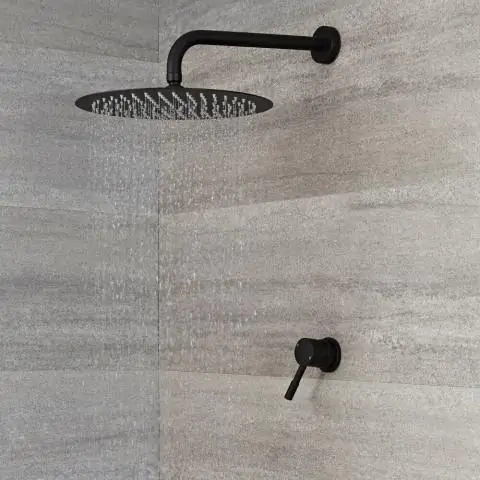
Ինչպես տեղադրել ցնցուղի փական SharkBite-ով Տեղադրեք ցնցուղի փականը հսկիչ պատի համապատասխան վայրում: Տեղադրեք ցնցուղի փականը: Տեղադրեք Sharkbite կցամասերը ցնցուղի փականի մարմնի վրա: Կցեք տեֆլոնի ժապավենը կամ խողովակի թելերը փականի մարմնի թելերին՝ անջրանցիկ կնիքը ապահովելու համար
Ինչպե՞ս կարող եմ փոխարինել իմ magicJack սարքը:

Կորած, գողացված կամ կոտրված սարքը փոխարինելու համար. Մուտք գործեք my.magicjack.com պորտալ՝ օգտագործելով ձեր էլ.փոստի հասցեն և գաղտնաբառը, որոնք օգտագործել եք ձեր magicJack-ը գրանցելիս: Հաշվի ներդիրի տակ սեղմեք Երաշխիքի փոխարինում: Հետևեք հրահանգներին՝ փոխարինող սարք գնելու համար
Ինչպե՞ս փոխարինել մուտքի դատարկ դաշտը:

Դաշտերը գտնելու համար սեղմեք Գտնել ներդիրը: Եթե ցանկանում եք գտնել դաշտերը և արժեք ավելացնել, սեղմեք Փոխարինել ներդիրը: Գտեք ինչ վանդակում մուտքագրեք Null կամ Is Null: Եթե զրոյական արժեքը փոխարինում եք այլ տվյալներով, մուտքագրեք նոր տվյալները Փոխարինել հետ վանդակում
Ինչպե՞ս փոխարինել պատուհանի էկրանը:

Բովանդակություն Ներածություն. Քայլ 1. Կտրեք էկրանի նյութը: Քայլ 2. Պտտեք էկրանը: Քայլ 3. Կպչեք էկրանին: Քայլ 4. Էկրանը սեղմեք ալիքի մեջ: Քայլ 5. Հրել Spline-ը ալիքի մեջ: Քայլ 6. Կտրեք էկրանի ավելցուկային նյութը
